ChromeのシークレットモードでGooglereCaptchaをバイパスする簡単なトリック
これは、ChromeのincoginitoモードでreCaptchaエラーが発生した場合の簡単な解決策です。
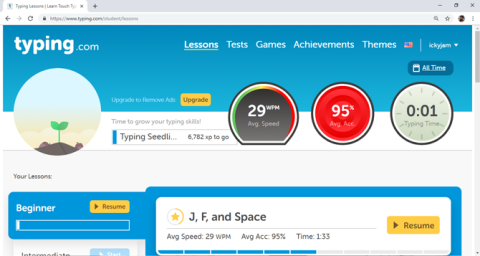
コンピューターのキーボードでかなりの時間を費やす場合は、タッチタイピング(キーボードを見ずに入力する)を学ぶのが理にかなっています。QWERTYキーボードのごちゃごちゃした文字を見るのは恐ろしいかもしれませんが、ソフトウェアはたくさんあります。あなたがそれのコツをつかむのを助けるために市場で利用可能です。
通常、1分あたりの単語数(WPM)で表される平均タイピング速度は 40です が、専門家は約 75WPMでタイピングします。あなたが平均以下であるならば、あなたはあなたのゲームを上げる必要があります、そしてあなたが平均であるならば、あなたがプロレベルのタイピストであるならば、それはあなたのオフィスでレポートを書く間あなたに多くの時間を節約することができます。時間とお金を投資するのは便利なスキルです。
このガイドの目的のために、以下のタッチタイピングソフトウェアを比較しながら、機能、使いやすさ、UI、および価格を確認しました。
1. Typing.com
タイピングは、インターネット上で最も古いタッチタイピングソフトウェアプロバイダーの1つです。 生徒と教師の両方を念頭に置いて開発された 無料のリソース。
レッスン、テスト、および機能の数は、一部の高額なソフトウェアよりも少し少ないですが、それでもタッチタイピングを学ぶための素晴らしいリソースです。Typing.comは 、初心者から上級レベルの学生に最適な8つの楽しいゲームが含まれる45のコース を 提供しています。
また読む:iPad用の最高のキーボードアプリ

教師と生徒には 別々のログインが割り当てられ 、前者はテストを割り当て、目標を設定し、後者に成績を与えることができます。その後、教師はあなたの進捗状況を追跡し、それに応じてあなたを導くことができます。ログインIDを作成しなくても、タイピングテストを受けてゲームをプレイできますが、この無料のリソースを最大限に活用するために行うことをお勧めします。
インターフェースはシンプルで使いやすく、利用可能な最高の無料リソースの1つになっています。ソフトウェアをダウンロードする必要がないため、どのブラウザを使用しても、どのOSでもスキルを習得してテストできます。
結論: Typing.comは 、いつでもどこでもタッチタイピングスキルを学び、教えるためのシンプルで簡単、そして無料の方法を提供します。
Typing.comをチェックしてください
2.迅速なタイピング
Rapid Typingは、フリーウェアとしてライセンスされているWindowsベースのタッチタイピングソフトウェアです。Windows XP〜10を実行している32ビットコンピューターと64ビットコンピューターの両方で使用できます。ポータブルバージョンが利用可能です。
Rapid Typingは、ユーザーがタイプにすばやく触れる方法を学ぶのに役立つ使いやすいソフトウェアとして構築されました。利用可能なモードは、初級、中級、上級の3つです。各レッスンの最後に、WPM、1分あたりの文字数、精度のパーセンタイル、およびエラーを含む評価が表示されます。

フォントのサイズとタイプから選択したり、サウンドを有効にしたり、レッスンビューを変更したり、ホットキーを再構成したり、テーマを選択したりするオプションがあります。
Rapid Typingは、キーボードグループを中心に多くのレッスンを整理しており、タイプをすばやくタッチする方法を学ぶのに役立ちます。満足できない場合は、レッスンエディタを使用して独自のレッスンをカスタマイズまたは追加できます。
結論: Rapid Typingは、レッスンを選択および編集するときに、カラフルなインターフェイスと十分な柔軟性を提供します。いくつかの外国語で利用可能で、さまざまなキーボードスタイルを提供します。
RapidTypingをインストールする
3.タイピスト
Typistは、Macで無料で利用できる最小限のタッチタイピングソフトウェアです。9つのコースから選択できます。これらの各コースには、いくつかのレッスンがあります。指示が非常に詳細で、レッスンの数が10を超えることもあります。
統計は画面の下部にリアルタイムで表示されます。[設定]セクションでは、サウンドをオフにしたり、背景色を変更したり、入力スタイルを選択したりできます。

手元に少し時間があれば、基本を説明するクイックコースがあります。
結論: タイピストは、仕事を成し遂げる最小限のタッチタイピング体験を提供します。あなたが自由なソフトウェアを探しているなら、これはそれです。
タイピストをインストールする
4.タックスタイピング
Tux Typingは、提供する最もクールなゲームを備えたタッチタイピングソフトウェアです。物事をさらに良くするために、それはクロスプラットフォームであり、Windows、Mac、Linux、およびFreeBSDをサポートしています。
上から文字が落ち、ペンギンがピニャコラーダをすすりながら下でリラックスしているのが見えます。あなたの仕事は、彼らが地面に着く前にすべての手紙を捕まえることです。入力を開始すると、ペンギンが画面を必死に横切って文字に到達するのを見ることができます。テトリスに似ていますが、おかしなだけです。もう一度、別の設定で文字をキャッチする必要があるゲームがもう1つあります。やがて速度が上がり、レーザー光線を使って文字を捕まえて破壊するのが難しくなります!

それはかなり単純ですが、あなたの子供がタイピングを始めるようになるはずの楽しいものです。練習モードがあり、ソフトウェアは複数の言語をサポートしています。
結論: Tux Typingは最高のゲーム体験を提供し、子供向けの素晴らしいタッチタイピングソフトウェアツールです。唯一の欠点は、評価や統計が提供されていないことですが、それがTuxTypingが作成された理由ではありません。
TuxTypingをインストールします
Typing.com offers a number of games that you can choose from but is not available as downloadable software. Check it out.
5.ラタタイプ
Ratatypeは、タフタイプを効率的に教えるWebベースのタイピングアプリです。報酬ベースのモデルを使用して、入力を高速化します。ハイスコアを作成して、友達と共有することができます。メールIDまたはFacebookでアカウントを作成することで、サービスの利用を開始できます。それはあなたがあなたの進歩を追跡することができるダッシュボードを作成します。

コースは簡��で、キーの位置、指の配置、筋肉の記憶などの小さなコースを完了することから始めることができます。学習セクションでは、入力するのに最適な姿勢、ホームキーなどについて説明します。筋肉の記憶の更新には時間がかかるため、学習中はあまり圧力をかけないことをお勧めします。
タイピングテストは簡単で、タイプミスを改善するのに本当に役立ちます。テストでは、タイプミスが発生した単語が警告され、戻って修正することができます。
結論: Ratatypeは、子供のタイピングを改善することを目的としたまともなタイピングツールです。Webブラウザだけでどのプラットフォームでも使用できます。
Ratatypeをチェックしてください
6.クラバロ
Klavaroは、タイピングスキルの向上に役立つWindows用の包括的なソフトウェアです。派手なユーザーインターフェイスはありませんが、それでも使いやすいです。それはあなたの脳を広範囲に訓練するであろうそれぞれ50のレッスンで5つのレベルを持っています。レベル0は指の配置などの基本を教える基本であり、レベル4には完全なテキストがあります。

Klavaroには複数の言語が組み込まれており、メニューから1つを選択して、その言語で練習を開始できます。キーボードレイアウトを任意の国の標準レイアウトに変更して、QWERTY、DVORAK、COLEMAKなどから選択できます。
結論: Klavaroは、正しい入力方法を学ぶための優れたソフトウェアです。カスタマイズ可能で、複数のレイアウトで動作します。何よりも、無料ですが、Windowsでのみ使用できます。
Klavaroをインストールします
7.猫をタイプする
この次のアプリは、タイピングコース、テスト、ゲームを提供するタイピングチューターアプリです。Web上で動作し、追加のインストールは必要ありません。アカウントを作成せずにサービスを利用することもできますが、プロサービスを利用する場合はアカウントが必要になります。コースには3つのカテゴリーがあります。公式、ユーザー生成、カスタム。

ほとんどのコースはウェブ上で無料で、より速く入力することを学びながらゲームをプレイできます。タイピングテストは興味深いものです。1分、3分、5分に基づいて速度と精度をテストできます。スコアが生成され、ランキングを確認できるオンラインスコアボードに一覧表示されます。
結論: Typing Catは、Web用の使いやすいソフトウェアです。それは子供と大人の両方に最適です。ほとんどのユーザーは無料バージョンで十分ですが、プロバージョンが必要な場合は、月額2.5ドルまたは年額9.99ドルで入手できます。
タイピング猫をチェックしてください
8. KAZ
KAZは 、90分でタイプに触れる方法を教えてくれると主張しています。さまざまな設定で作業するさまざまなタイプの学習者向けに、多数のソフトウェアエディションを提供しています。KAZは、視覚、音、触覚を使って学習プロセスを加速するブレインバランス法を使用していると主張しています。
彼らが提供する5つの異なるエディションは次のとおり です。
6歳以上のすべての子供に適しています。セルフテストを行って、どれだけ学んだかを確認し、結果を以前のレポートと比較することができます。

受講できるモジュールまたはコースは5つあり 、合計4時間分の教材があります。
各モジュールには、目を落ち着かせて楽しくプレイできるアニメーション、グラフィックス、ゲームが付属しています。これは、ユーザーエクスペリエンスを向上させ 、学習プロセスを支援することを目的としています。いくつかのビデオチュートリアルを含む利用可能なユーザーガイドがいくつかあります。
KAZは、Web、 Mac、およびWindowsで使用できます。また、米国と英国の両方のキーボードスタイルと互換性があります。
結論: これは、 さまざまなプラットフォームでさまざまな製品とライセンスを提供する、用途の広いタッチタイピングソフトウェアソリューションです。文字通り誰にとっても何かがあります。
KAZをインストールします
まとめ:最高のタッチタイピングソフトウェア
だから、これらはあなたのタイピングスキルを向上させるための最高のタッチタイピングソフトウェアのいくつかでした。それらのいくつかはクロスプラットフォームなので、私はあなたに最も適したものを使用することをお勧めします。
タッチタイピングの学習には時間がかかります。数週間から数ヶ月のどこでも、しかし長期的には報われる。ですから、必ず1つのプログラムを選び、それを何度も繰り返し練習してください。
これは、ChromeのincoginitoモードでreCaptchaエラーが発生した場合の簡単な解決策です。
PUBGやその他のペースの速いゲームでの遅い反応にうんざりしていませんか?これがあなたが試すことができるAndroidとiOSのための最高の反応時間改善ゲームです。
歌詞を覚えていないようですが、アクセントがわかりにくいですか?心配しないでください、ここにAndroid用の最高の歌詞アプリがあります!
CSV、ブラウザ、またはパスワードマネージャからGoogle Chromeにパスワードをインポートしたいですか?パスワードをChromeにエクスポートまたはインポートする方法は次のとおりです。
コロナウイルスの発生と安全対策について最新情報を入手できる、AndroidとiOS向けの信頼できるアプリのリストを以下に示します。
BluetoothメニューはAndroid10でいくつか変更されました。これは、Android10でBluetoothオーディオデバイス間でオーディオをすばやく切り替える方法です。
あなたの甘い子供の頃の思い出を追体験してください。Android用の10の最高のGBAエミュレーターゲームをご覧ください。今すぐお試しください。
インターネットはポルノや露骨な内容でいっぱいです。iPhone用のこれらの最高のペアレンタルコントロールアプリを使用して、若い心を保護します。
Windowsコンピュータでインターネットを共有したいですか?何十ものアプリを試した後、ここにWindowsコンピューターからWiFiホットスポットへのベスト4アプリがあります。
Android用の優れたカレンダーアプリをお探しですか?ここでは、Android向けの上位5つのカレンダーアプリを詳細に比較します(比較表もあります)。